Recebendo Leads de Anúncios do Facebook e Instagram - Integrações e API
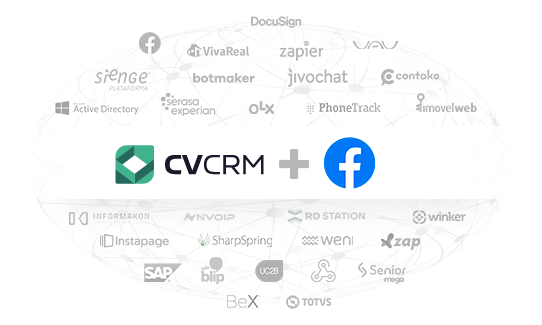
Conectando o CV com seus formulários de anúncio do Facebook:
Para conferir todas as APIs públicas do CV, consulte a nossa documentação em https://desenvolvedor.cvcrm.com.br/
Obs.: caso você receba leads do Facebook por meio de plataformas de automação de marketing, como o RD Station e o Sharpspring, não integre o Facebook diretamente ao CV, pois você estará recebendo o mesmo lead duas vezes e gerando duas conversões!
Obs.: só é possível integrar o CV a uma única conta do Facebook, orientamos que centralize todas as suas páginas de anúncio em uma única conta e integre essa conta ao CV.
Obs.: antes de iniciar é necessário solicitar ao nosso suporte, através do chat ou e-mail, a liberação da integração para que ela apareça em sua tela de integrações.
Confira neste artigo:
- Cadastrando e configurando páginas no Facebook
- Administrador de páginas do Facebook
- Integrando o CV ao Facebook
- Testando o envio de leads para o CV CRM
- Liberando as permissões da página
Cadastrando e configurando páginas no Facebook
O primeiro passo para criar e integrar anúncios do Facebook com o CV é ter criado uma página da sua empresa. Clicando neste link você terá acesso a vários conteúdos sobre páginas do Facebook.
Administrador de páginas do Facebook
Cadastrando e configurando formulários
- Visão geral de Anúncios de Cadastro
- Guia de melhores práticas do Facebook para Anúncios de Cadastro
- Configurar anúncios de cadastro no Gerenciador de Anúncios
Integrando o CV ao Facebook
Agora que já tem sua página, formulários de anúncio e administradores configurados, iniciaremos a integração com o CV CRM. Acesso o seu Painel do Gestor, passe o mouse na engrenagem e clique em "Integrações" e em seguida, procure a integração do Facebook e clique em "Configurar".
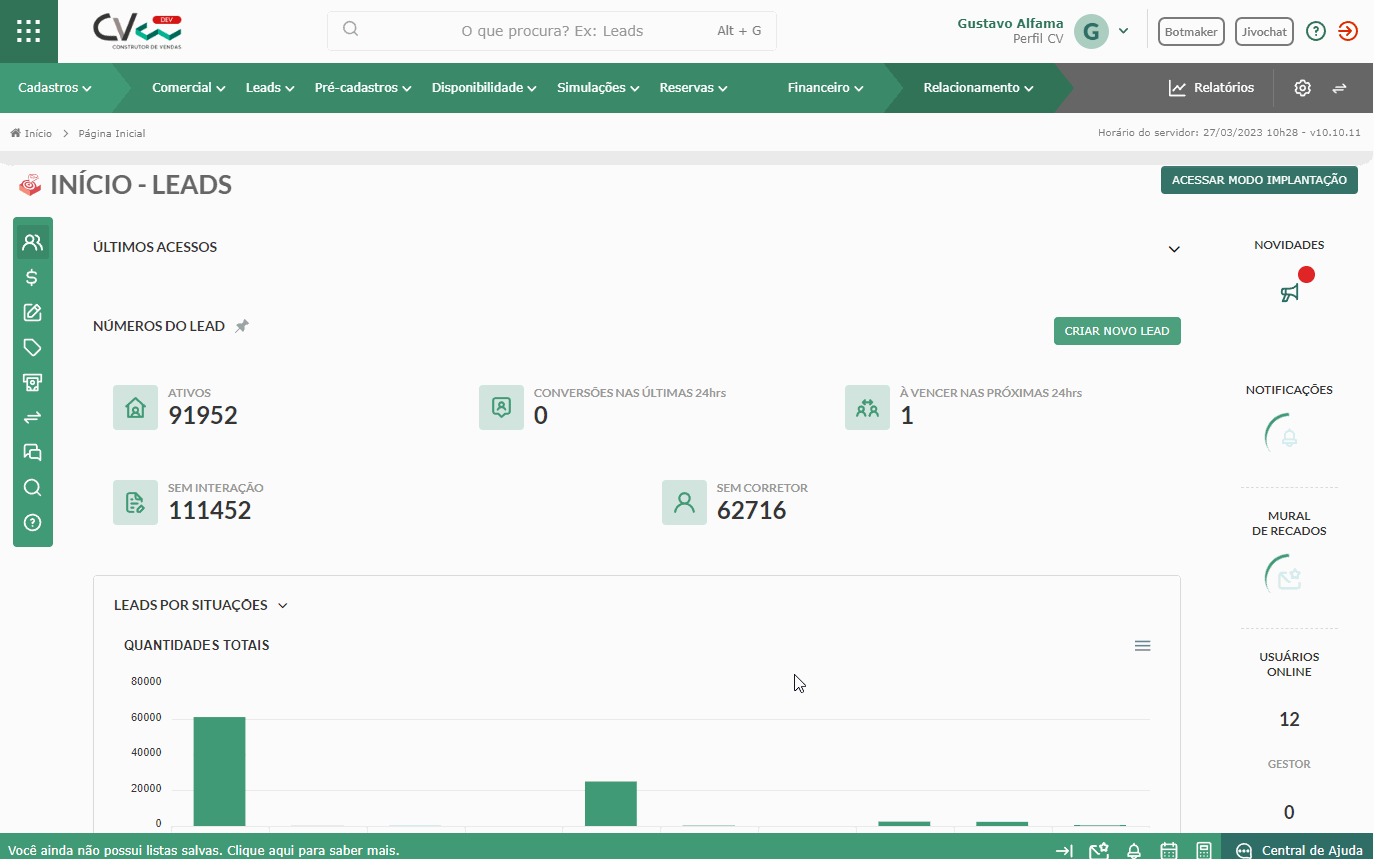
No canto superior direito terá um botão para vincular sua conta do Facebook ao CV, clique nele para iniciar a integração.
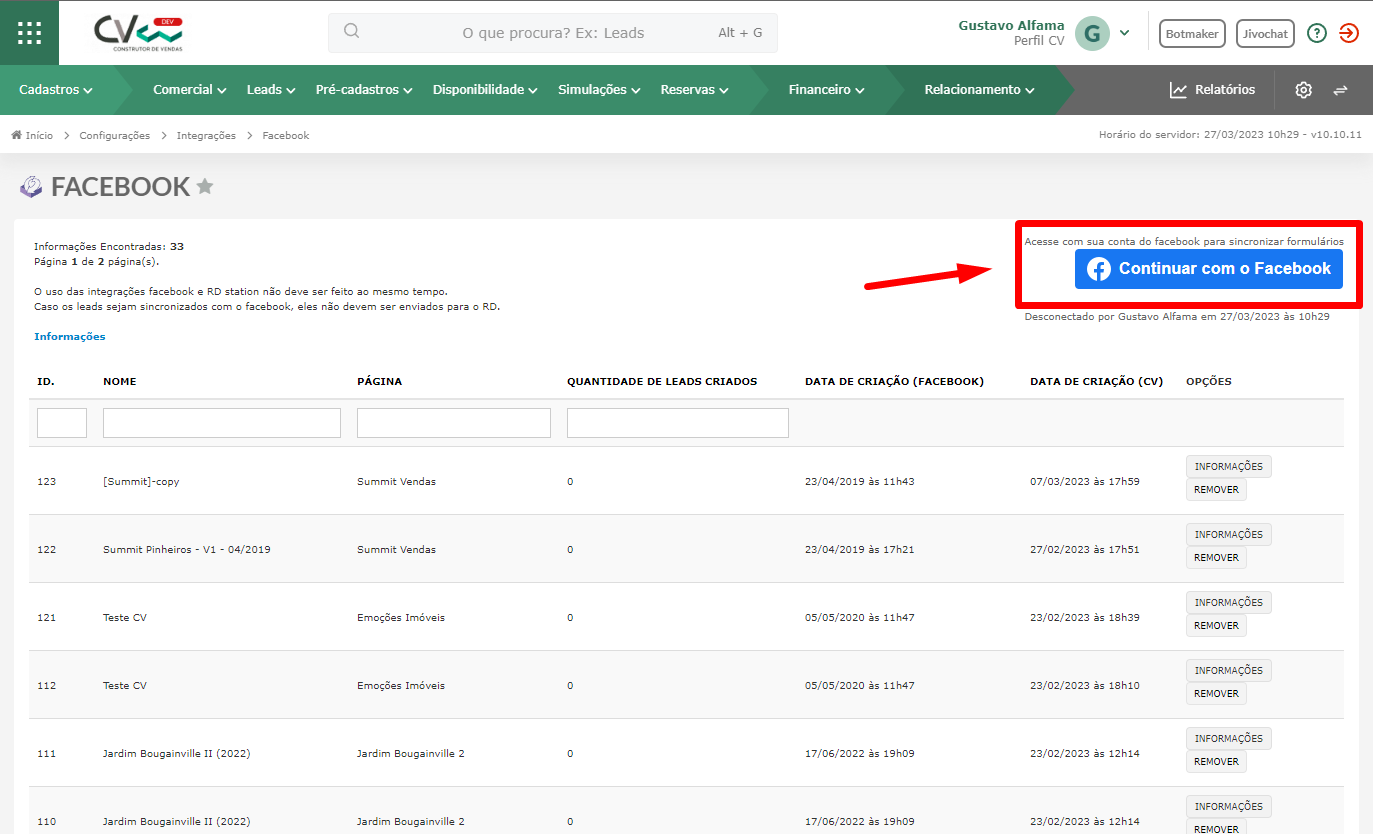
Um pop-up se abrirá solicitando sua permissão para conectar sua conta ao CV. Clique em "Editar Configurações" para selecionar quais páginas você quer integrar ao CV CRM e liberar as permissões necessárias.
Obs.: talvez seja necessário fazer login em sua conta do Facebook antes de dar a permissão.
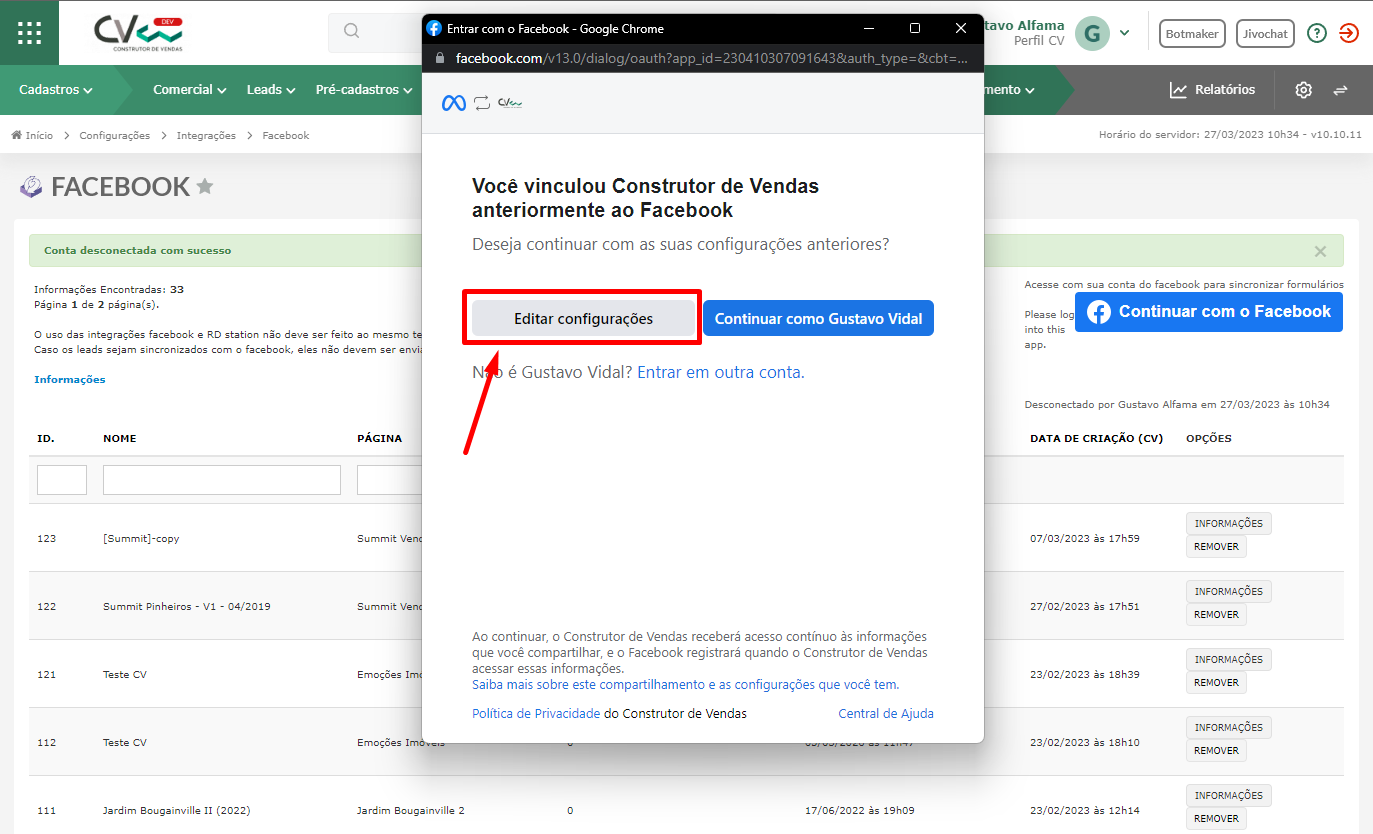
Selecione as páginas e em seguida clique em "Avançar".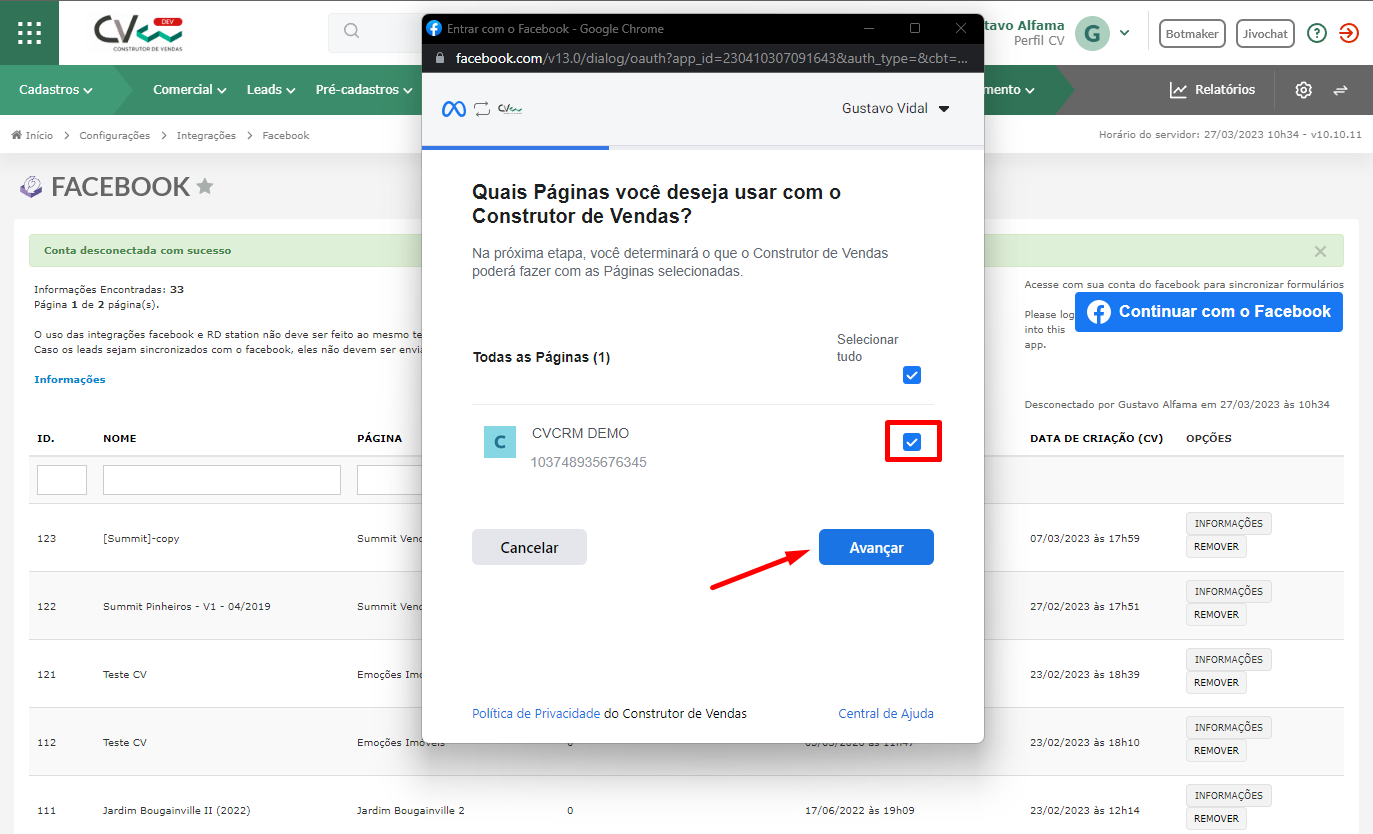
Para que a integração funcione corretamente é necessário habilitar pelo menos as 2 permissões demonstradas na imagem abaixo. Em seguida clique em "Concluir".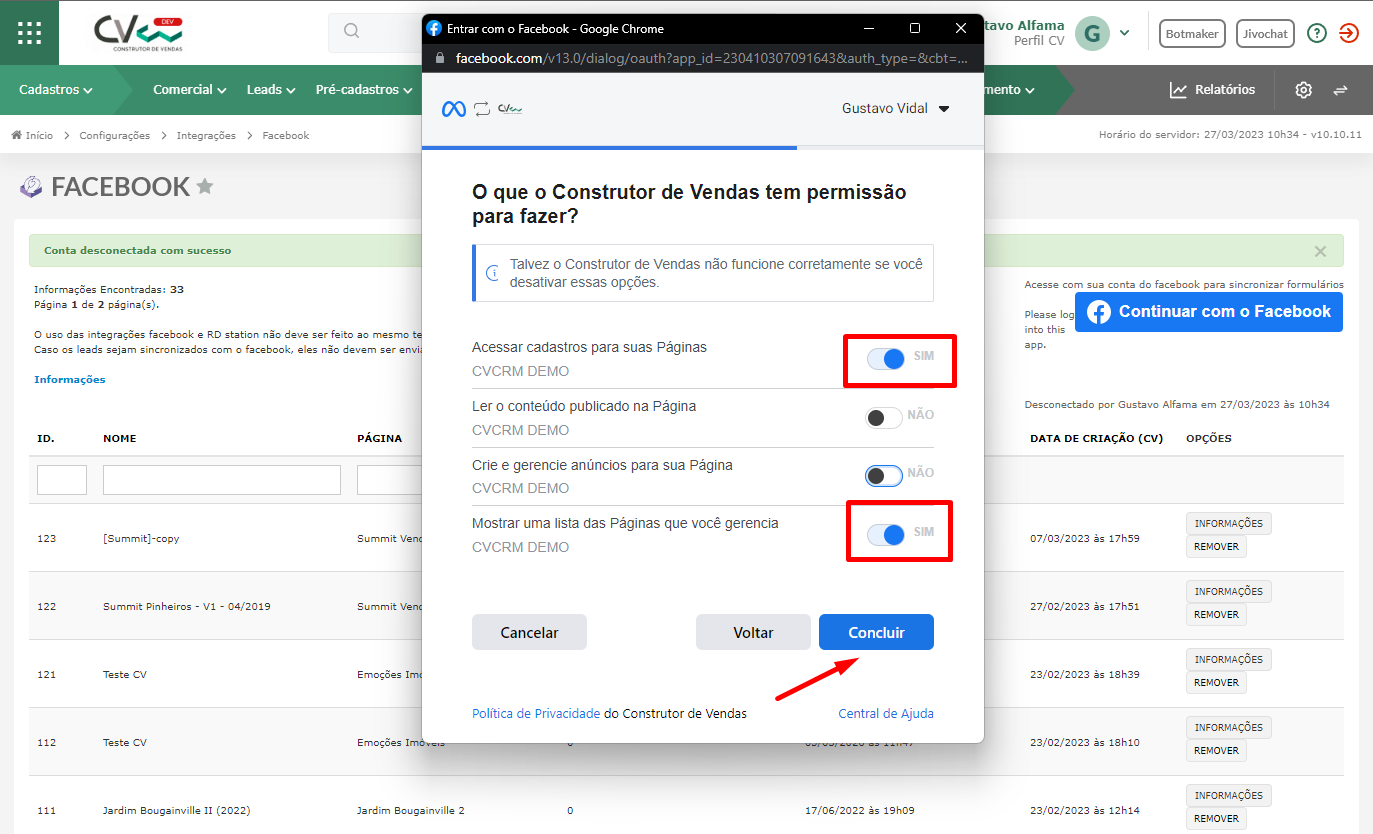
A partir de agora o CV estará integrado às suas páginas do Facebook Para trazer os leads dos seus formulários, clique em "Sincronizar Novo Formulário".
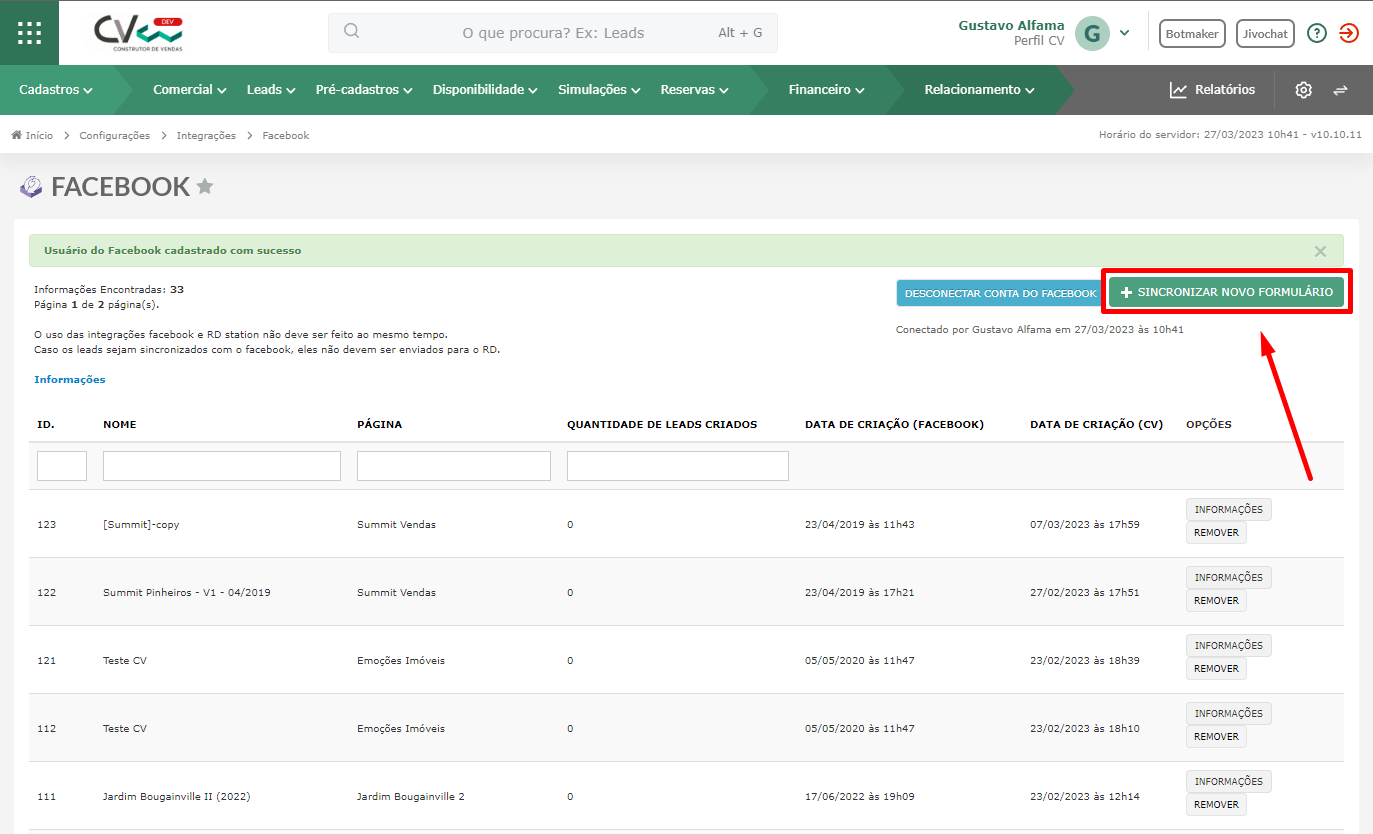
Selecione a página desejada e clique em "Próximo Passo".
Obs.: recentemente a Meta começou a adicionar uma nova experiência de páginas que trouxe novas permissões necessárias às páginas do Facebook. Algumas contas Meta já estão habilitadas com a nova experiência de páginas, nestes casos é necessário configurar mais uma permissão para que a integração funcione corretamente, caso contrário você não conseguirá listar suas páginas na integração com o CV. Caso não consiga listar suas páginas, clique aqui para ver como liberar a permissão da nova experiência de páginas da Meta.
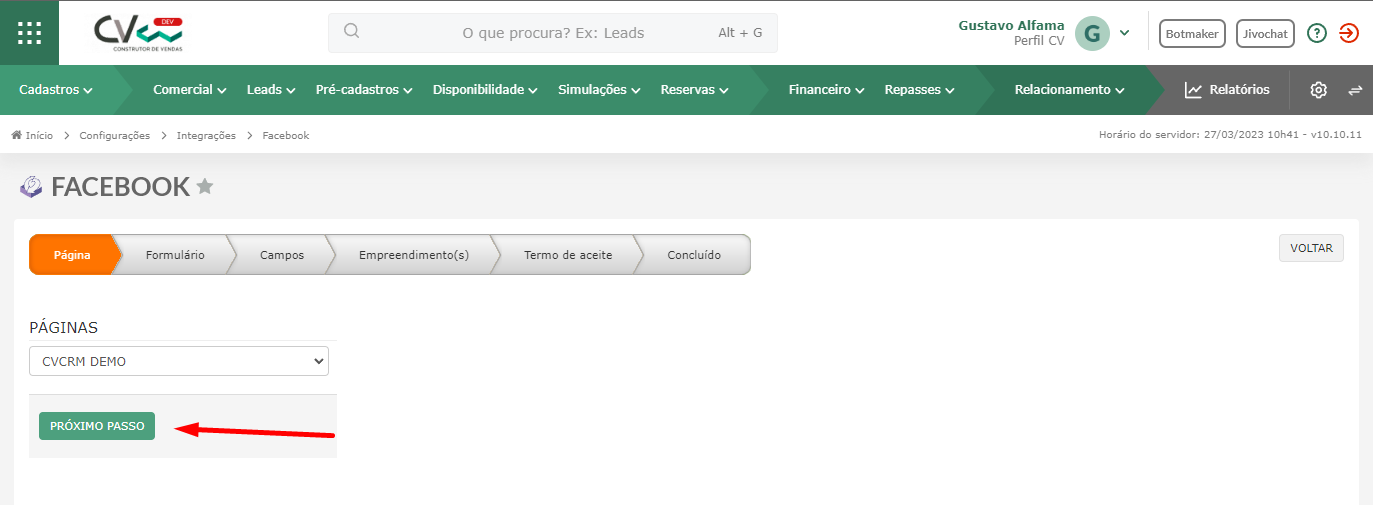
Selecione o formulário que deseja trazer os leads e clique em "Próximo Passo".

Relacione os campos do formulário com os campos do cadastro de leads do seu CV CRM e clique em "Próximo Passo".
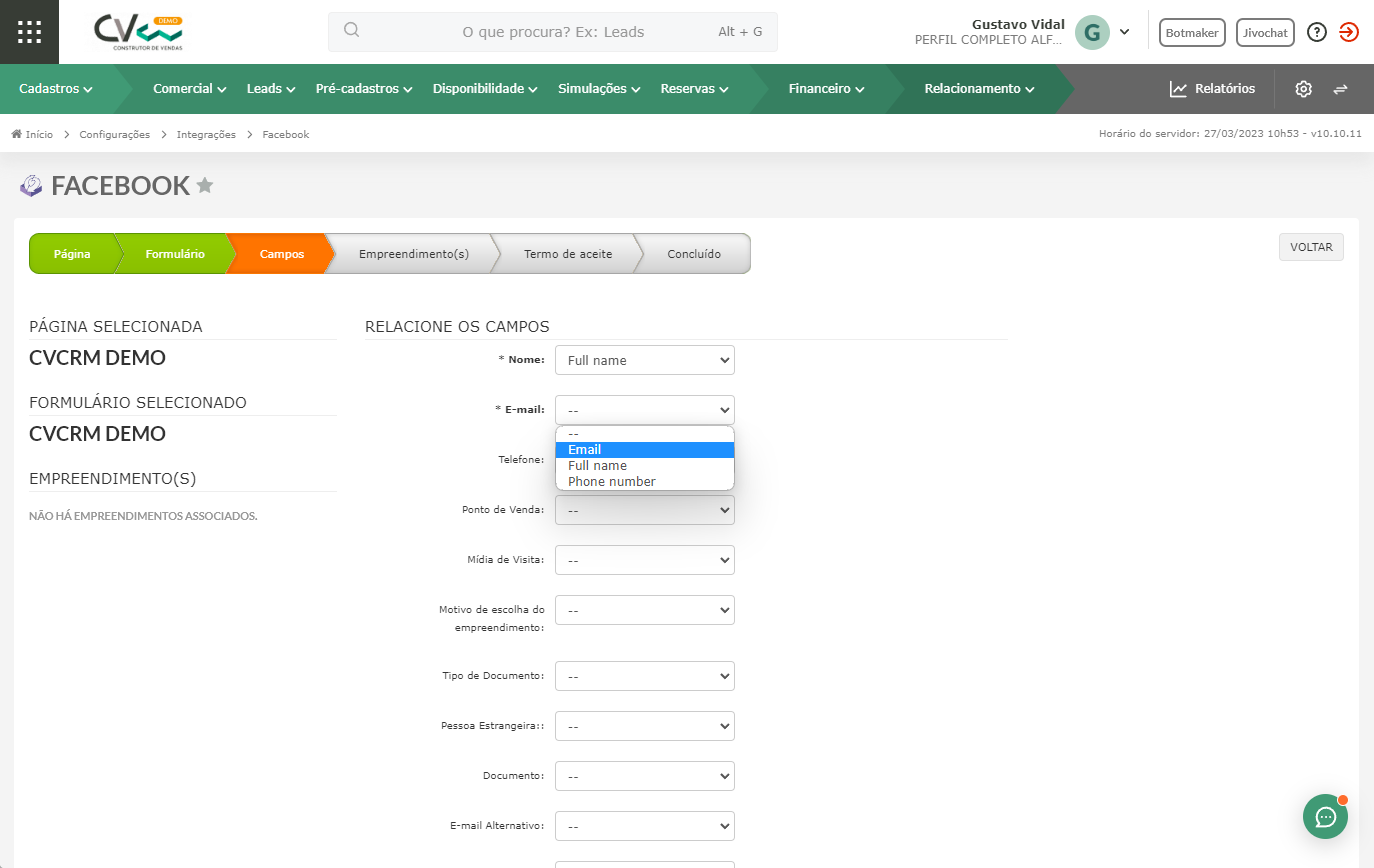
Ainda nesta tela você poderá vincular um Mídia de Visita ou Tag Fixas. Em seguida clique em "Próximo Passo" para vincular um empreendimento para este formulário, caso este formulário receba leads de mais de um empreendimento ou caso você não queira vincular um empreendimento aos leads vindos deste formulário, clique me "Finalizar".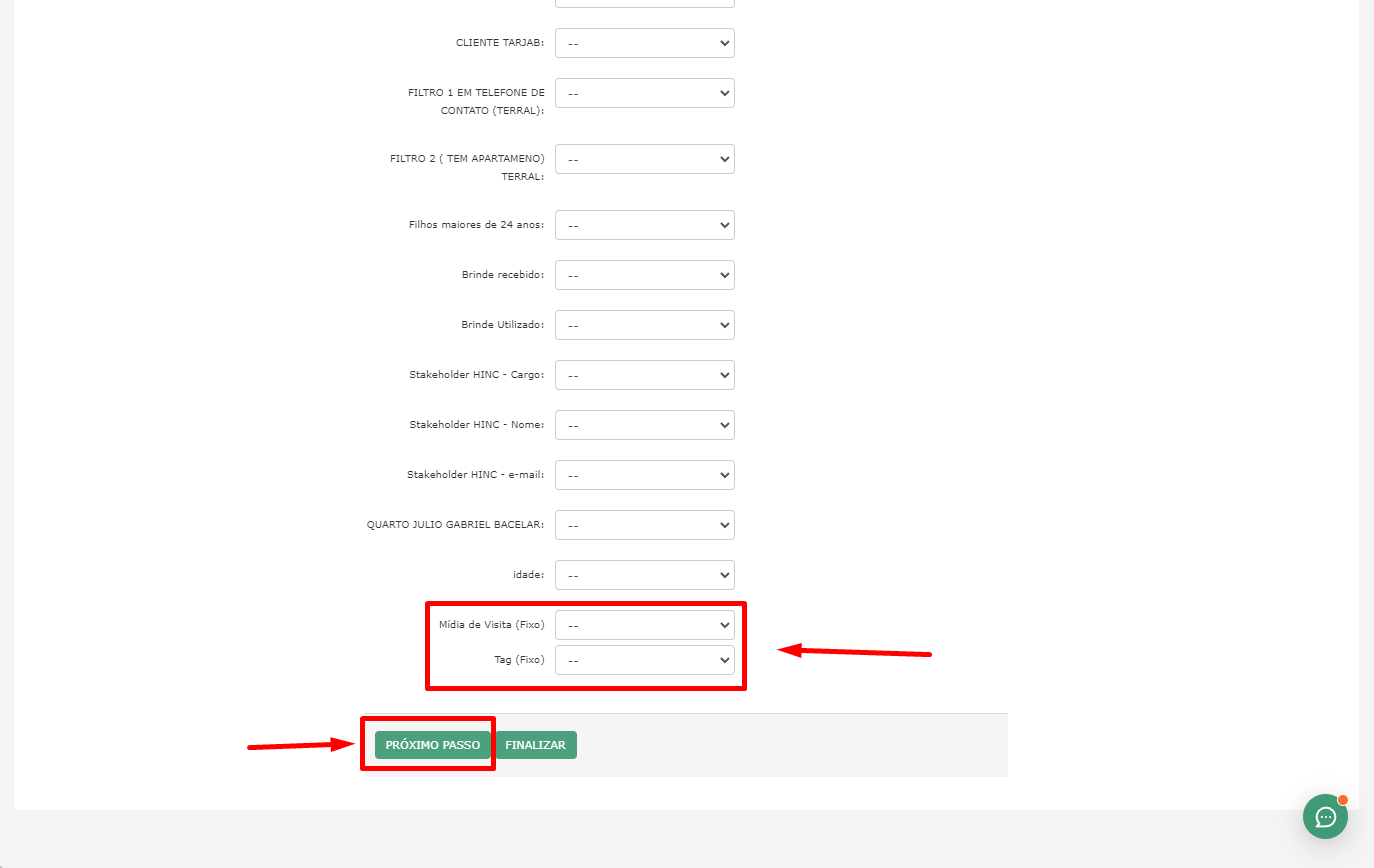
Neste passo você poderá vincular os leads vindos do formulário selecionado a um ou mais empreendimentos. Digite o nome do(s) empreendimento(s) e os selecione. Em seguida clique em "Próximo Passo".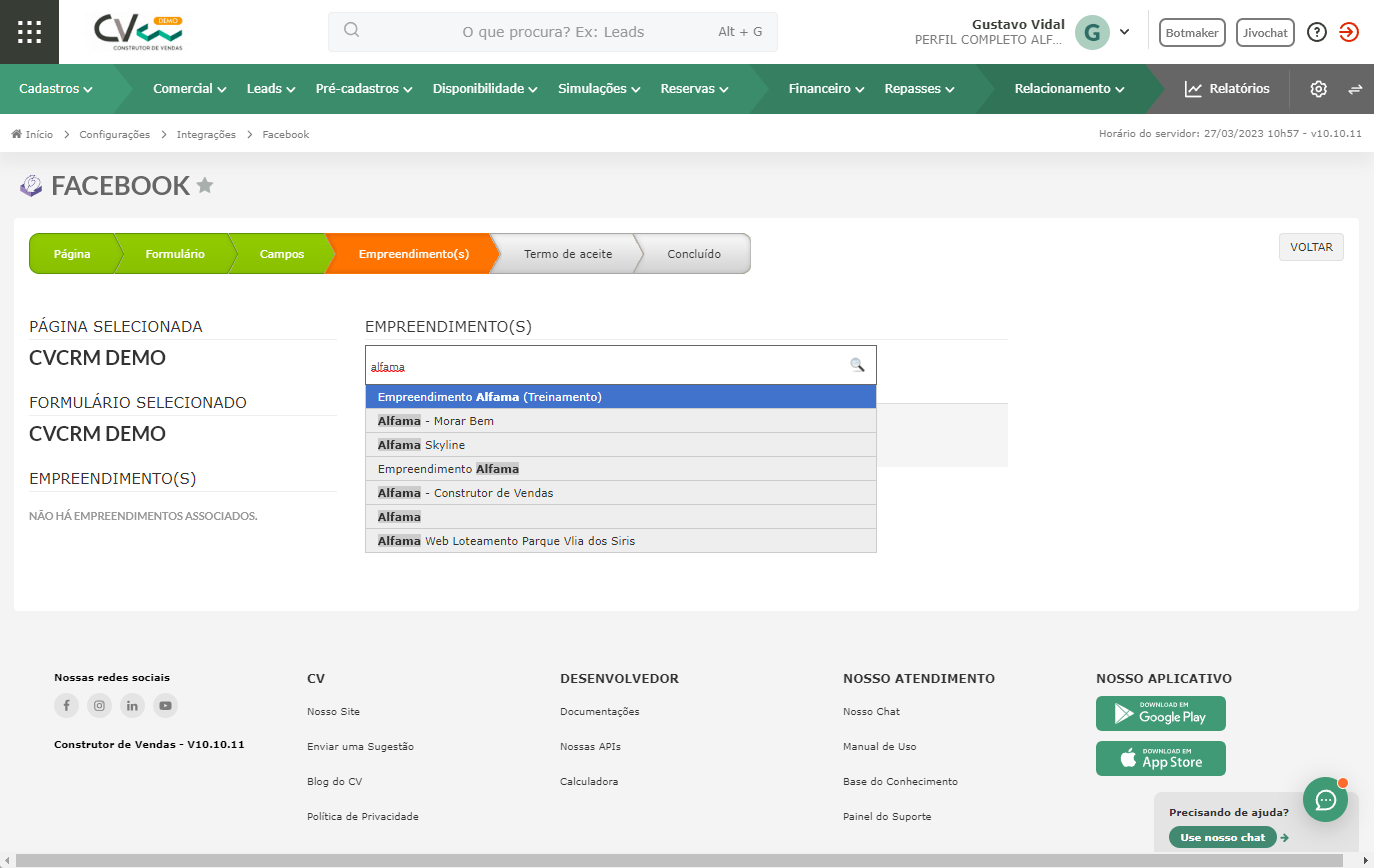
Obs.: este passo não é obrigatório, porém ao vincular esses leads a um empreendimento, o lead já será cadastrado no sistema com um empreendimento de interesse vinculado.
Caso conecte uma nova conta, diferente da que estava conectada, os formulários pertencentes à conta antiga irão parar de funcionar, pois no momento a integração não é compatível com múltiplas contas do Facebook. Na tela da integração é mostrado quem conectou/desconectou a conta da integração pela última vez.
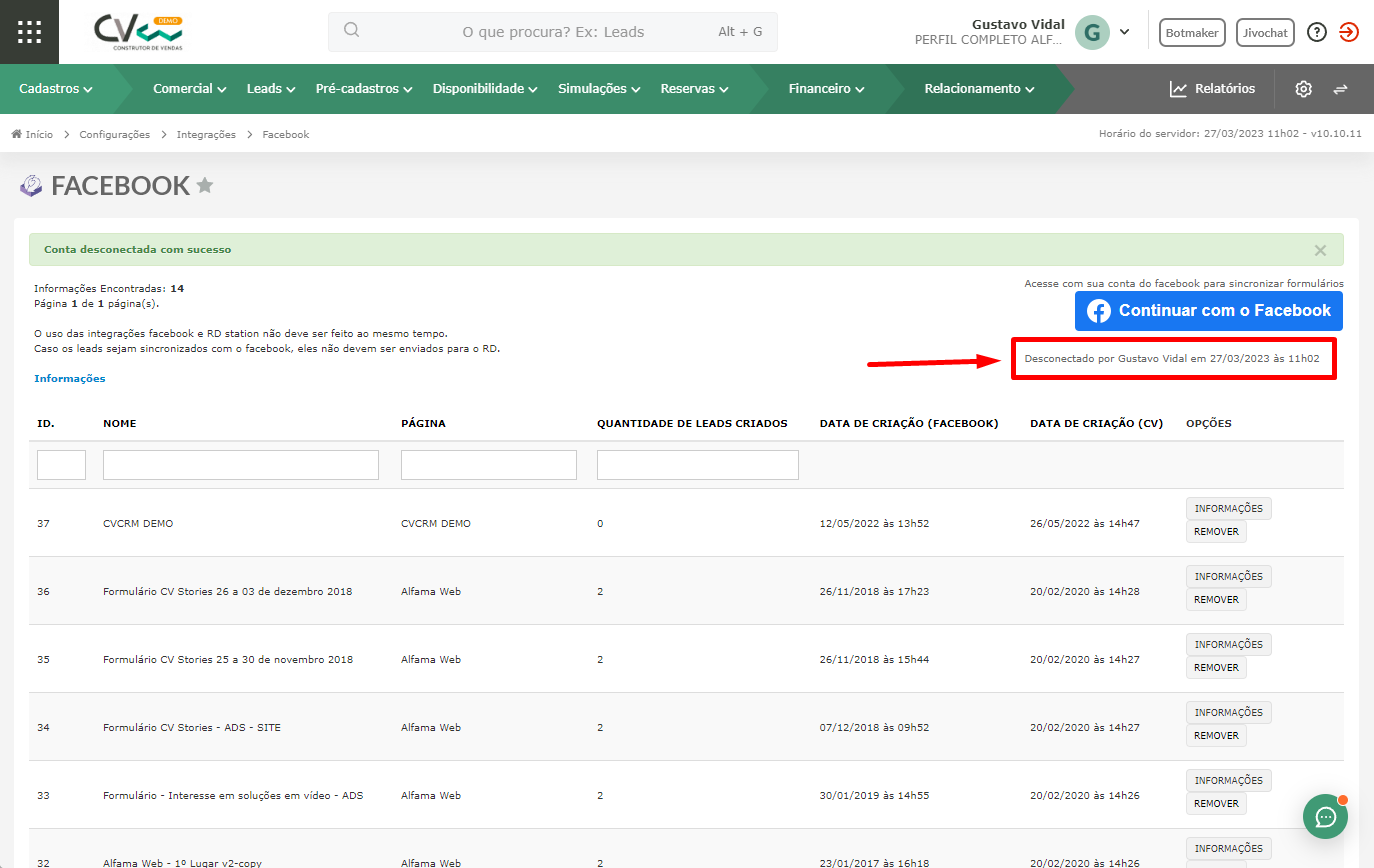
Testando o envio de leads para o CV CRM
Agora que a integração foi configurada, é aconselhado que seja feito ao menos um teste de envio de leads para o CV CRM. O teste é bem simples e rápido de ser feito, basta acessar a página https://developers.facebook.com/tools/lead-ads-testing/.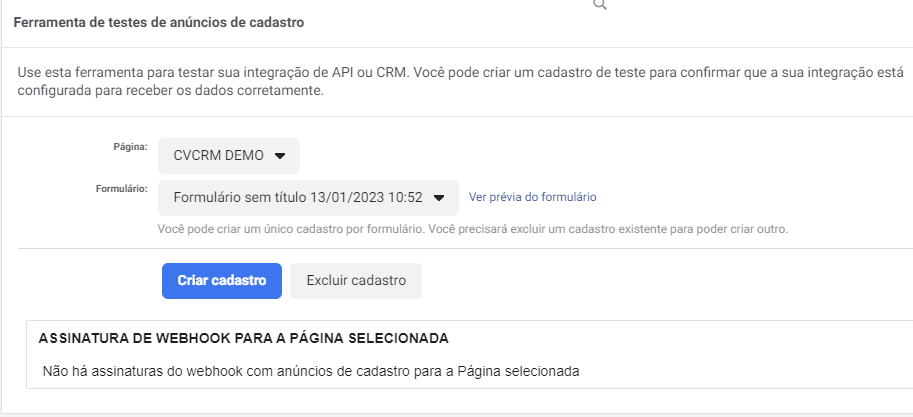
Selecione a página e o formulário que deseja testar, clicar em "Criar Cadastro" e preencher os dados do lead de teste. Um lead de teste chegará no CV em até 5 minutos.
Obs.: caso você já tenha feito esse mesmo teste em algum momento anterior, o lead que será enviado é o cadastrado no primeiro teste e será necessário clicar primeiramente em "Excluir cadastro" e depois clicar novamente em "Criar cadastro" para que o teste seja enviado.
Obs.: para que o teste funcione é necessário que você esteja logado numa conta Facebook que tenha acesso às páginas e formulários que deseja testar.
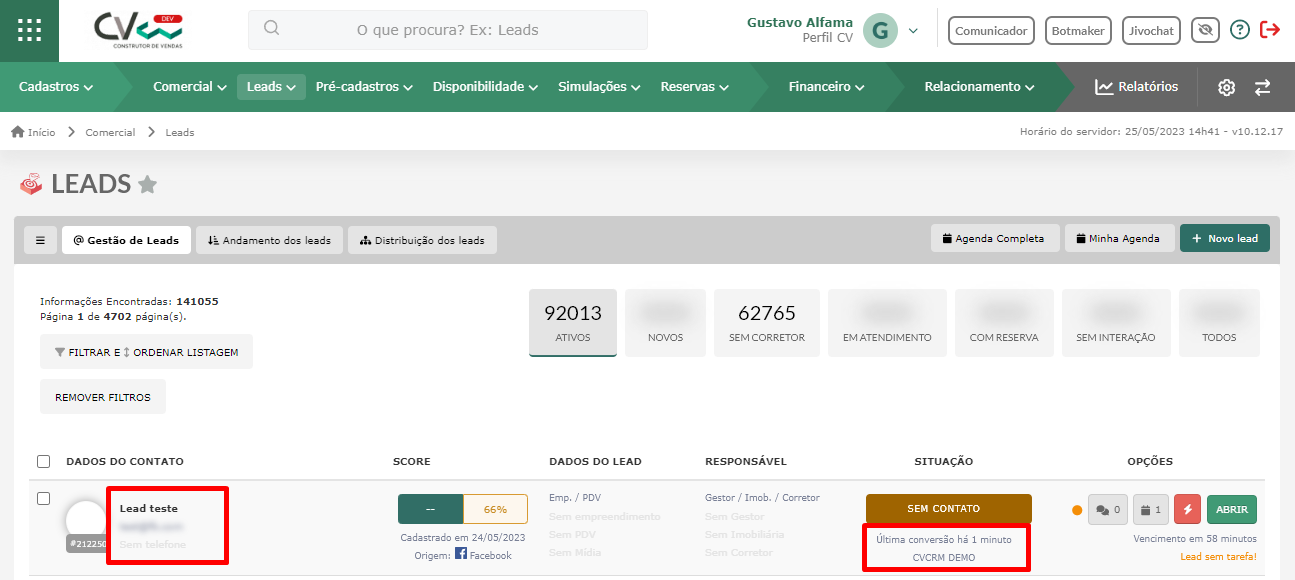
Pronto, todos os leads capturados pelo formulário sincronizado serão trazidos para o CV e serão marcados com a origem "Facebook" ou "Instagram", a depender de qual formulário você optou por sincronizar!
Liberando as permissões da página
Para liberar as permissões da nova experiência de páginas da Meta, você precisa acessar o Facebook que está conectado dentro do CV. Em seguida, no botão com a foto do perfil, clique na página que não está aparecendo. Caso ela não aparece ali, clique em "Ver todos os perfis" e você será redirecionado para todas as suas páginas, e poderá acessar a página que você precisa liberar a permissão.
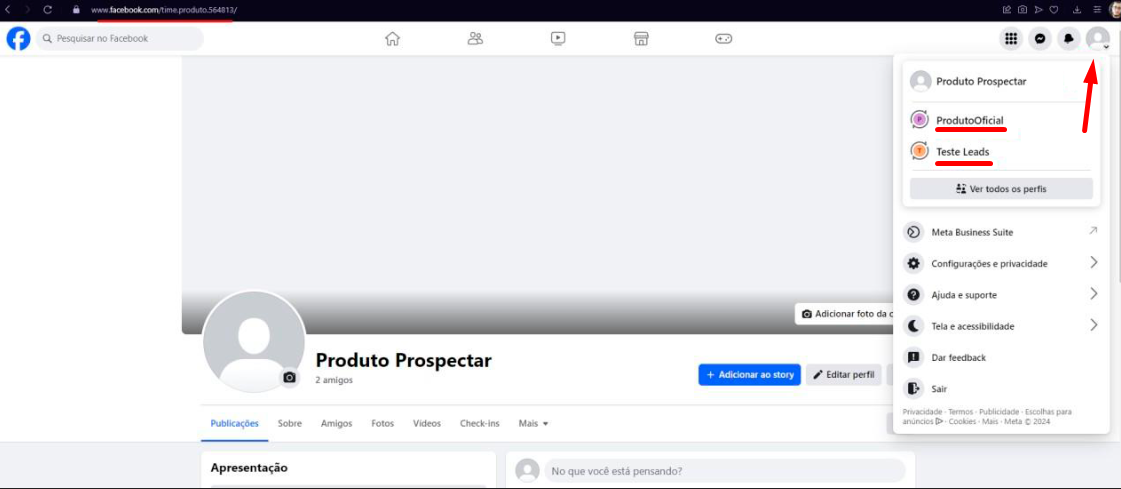
Após clicar acessar a página, clique em "Configurações".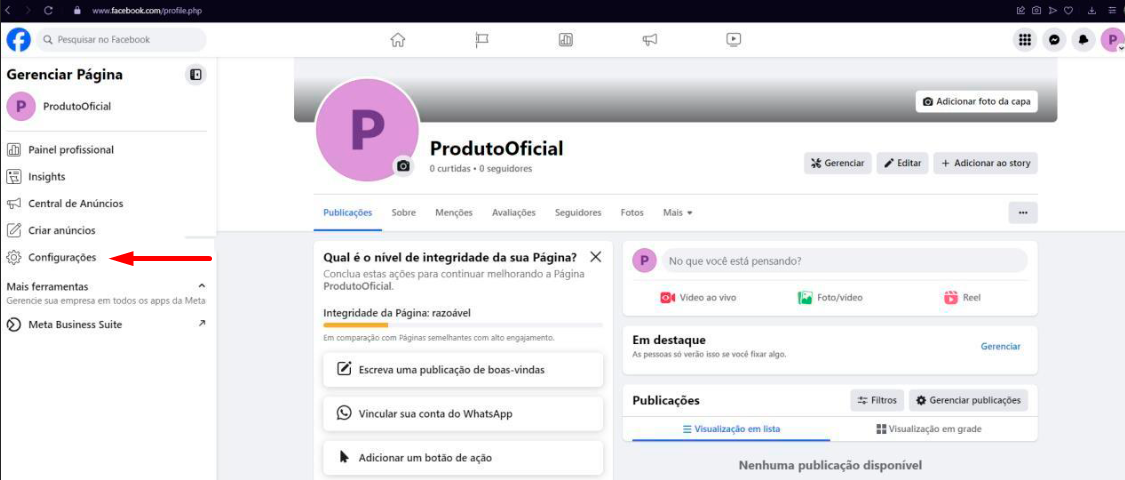
Em seguida, clique em "Configuração da Página" > "Acesso a página".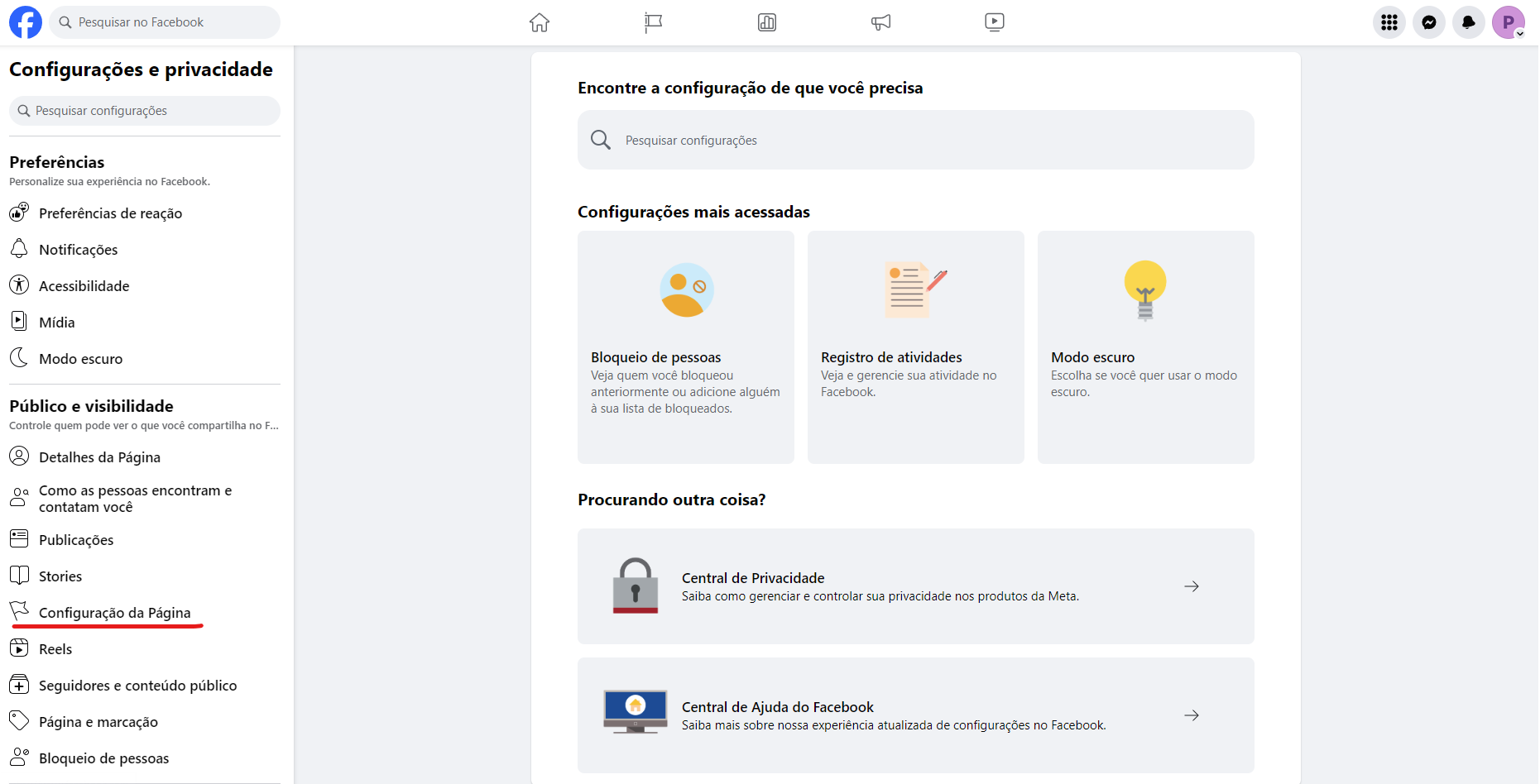
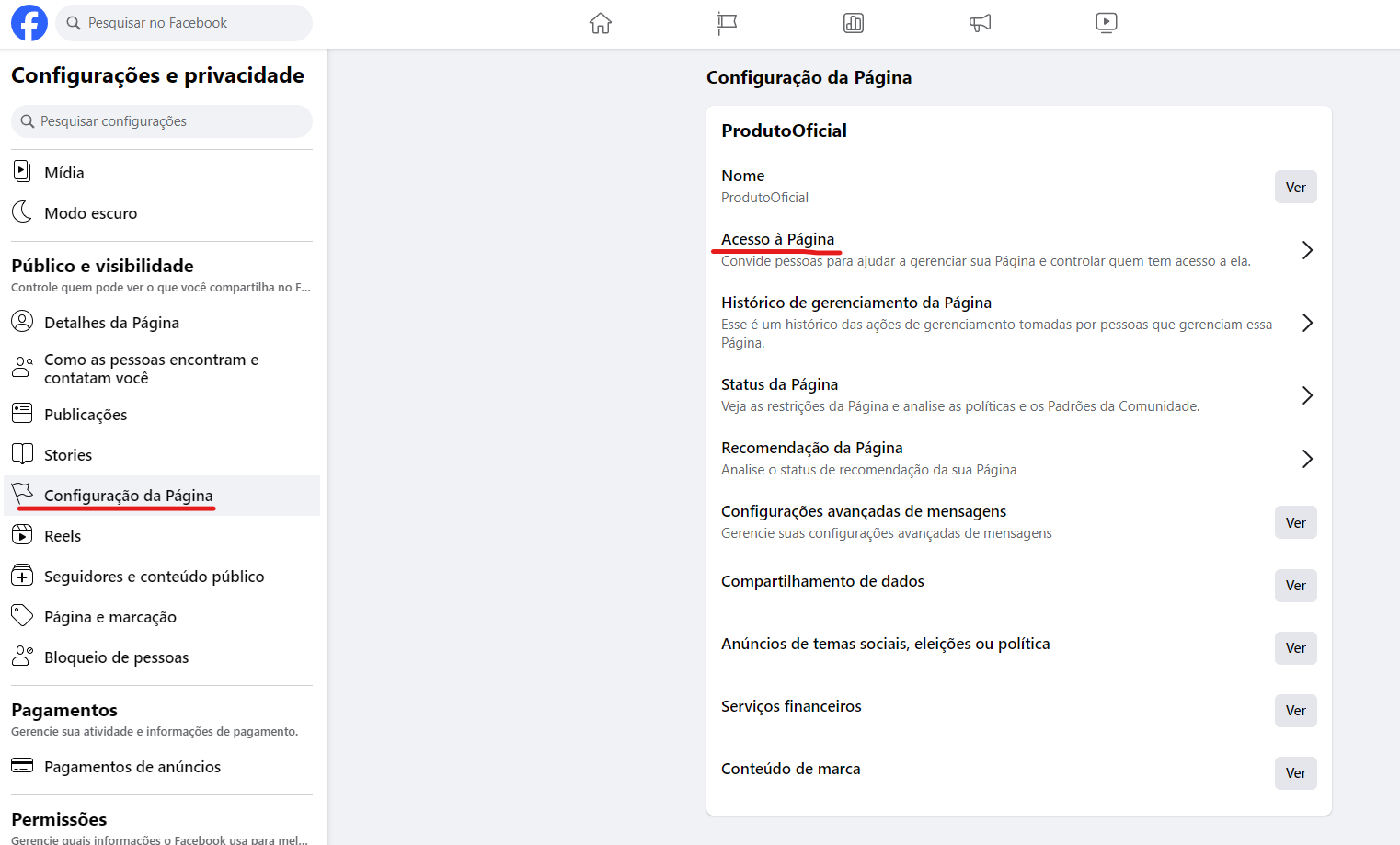
Nesta tela, faremos a configuração necessária. Na seção "Pessoas com acesso do Facebook", é fundamental adicionar o Facebook da pessoa que realizou o login no CV CRM. Esse passo é imprescindível para garantir o funcionamento correto.
Observação: caso seu acesso já esteja liberado, mas a página ainda não apareça no CV, clique aqui para saber como ajustar.
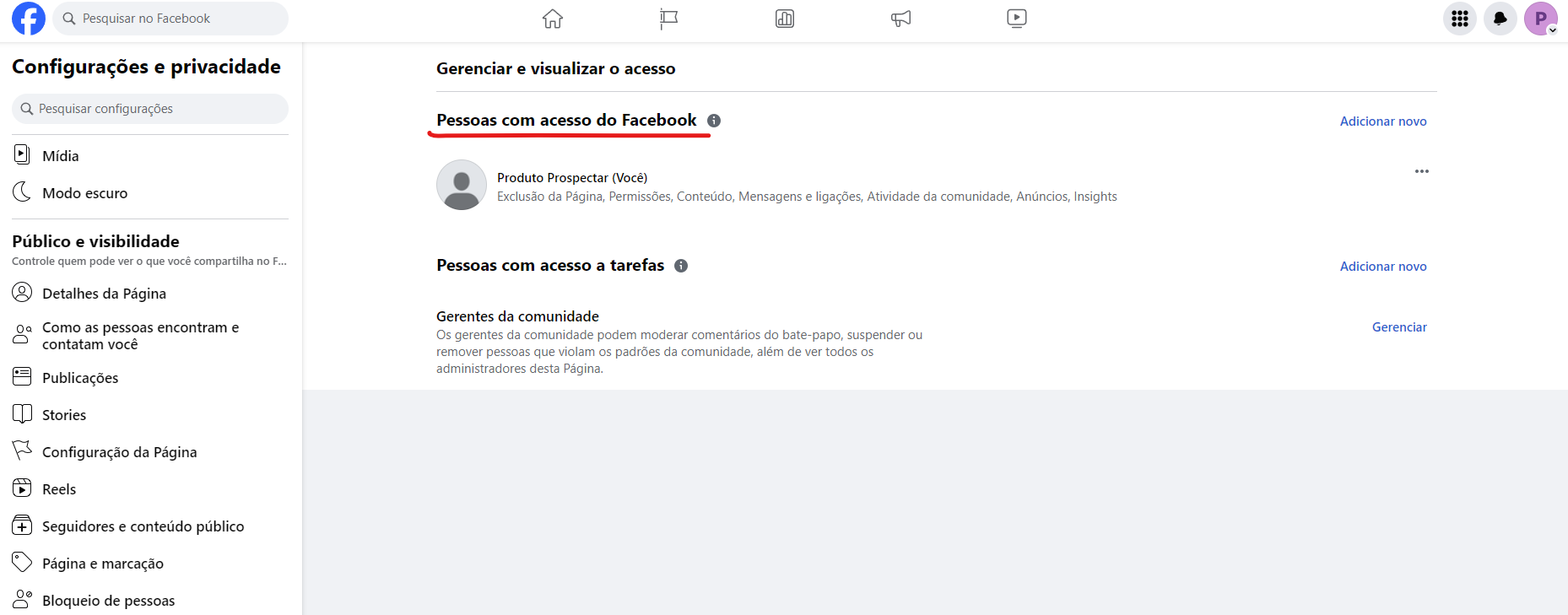
Caso a pessoa não esteja adicionada, basta clicar em "Adicionar novo" e, em seguida, em "Avançar".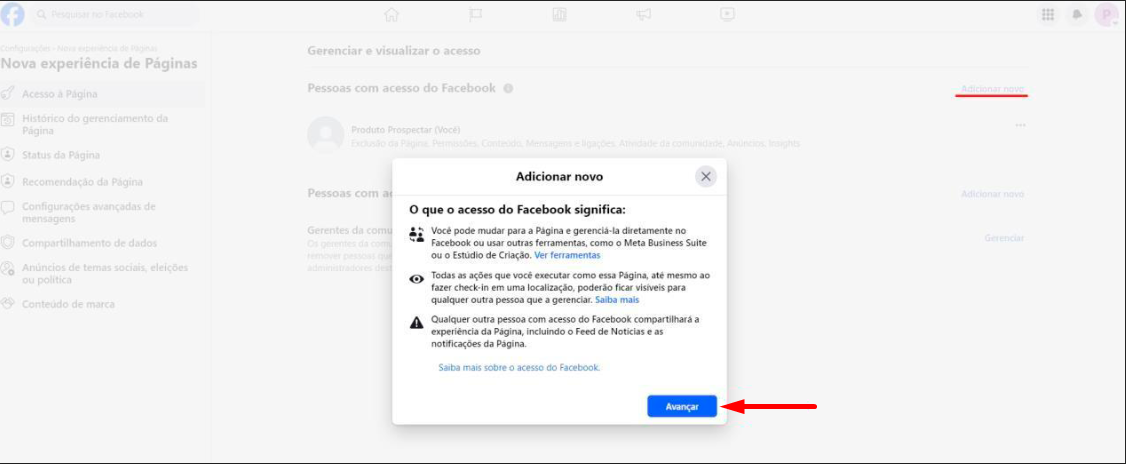
Obs.: se não encontrar o seu próprio Facebook na busca, você pode adicionar o Facebook de outra pessoa. Essa pessoa poderá seguir o mesmo passo a passo para vincular sua conta no campo correspondente.
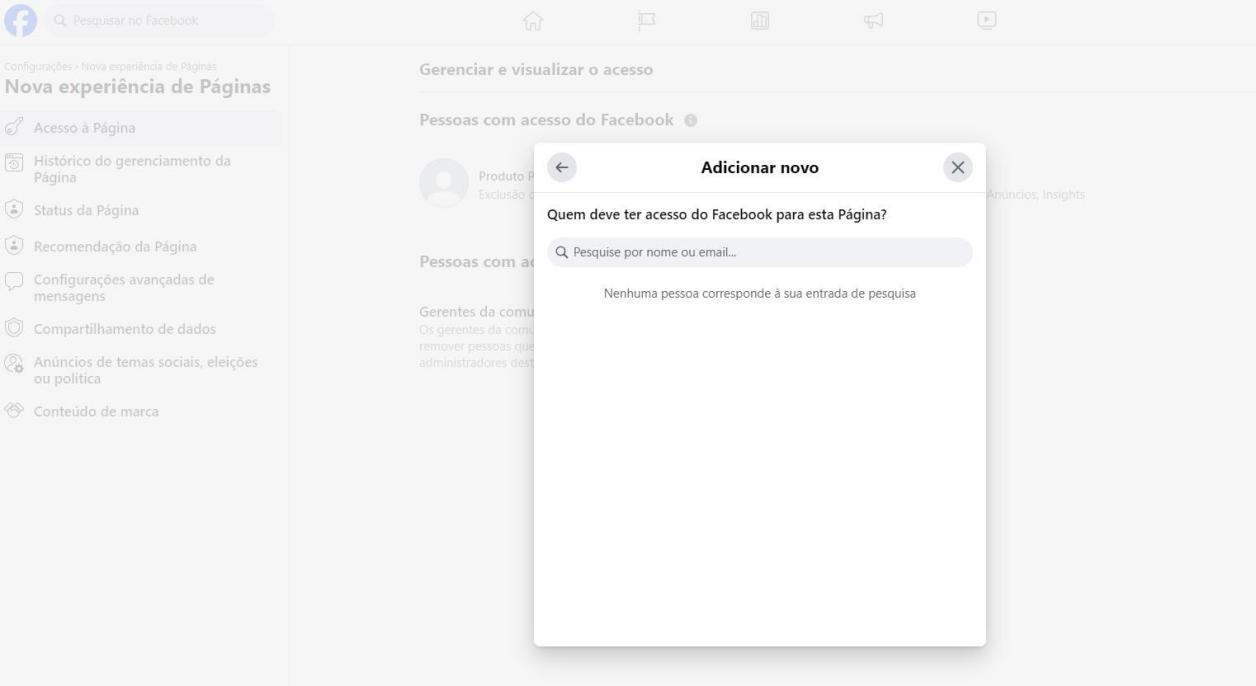
Após adicionar a conta, um convite será enviado. Você pode visualizá-lo na própria página. Basta aceitar o convite e a permissão será liberada imediatamente.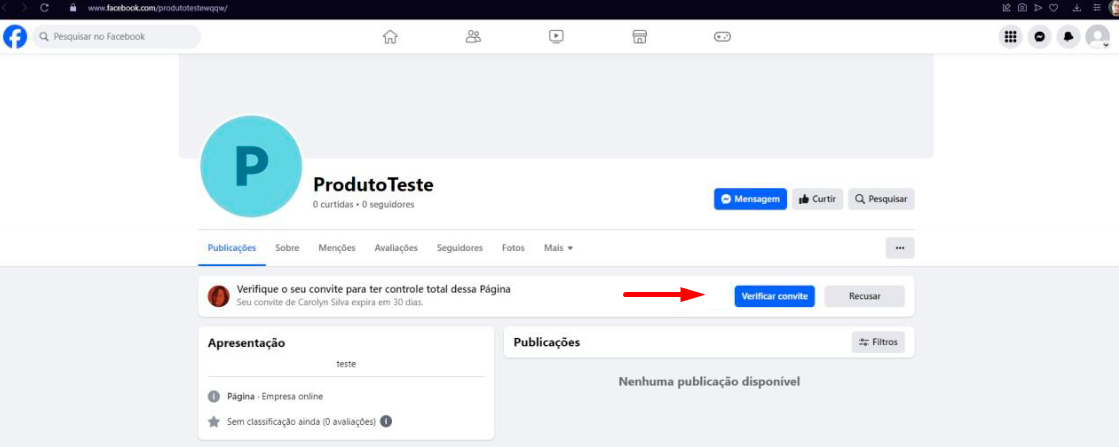
Agora, dentro do CV, vá até o menu de "Integrações" > "Facebook". Em seguida, desconecte e conecte sua conta novamente para que as páginas apareçam. Lembre-se de selecionar a página específica durante a conexão para garantir que ela seja exibida corretamente.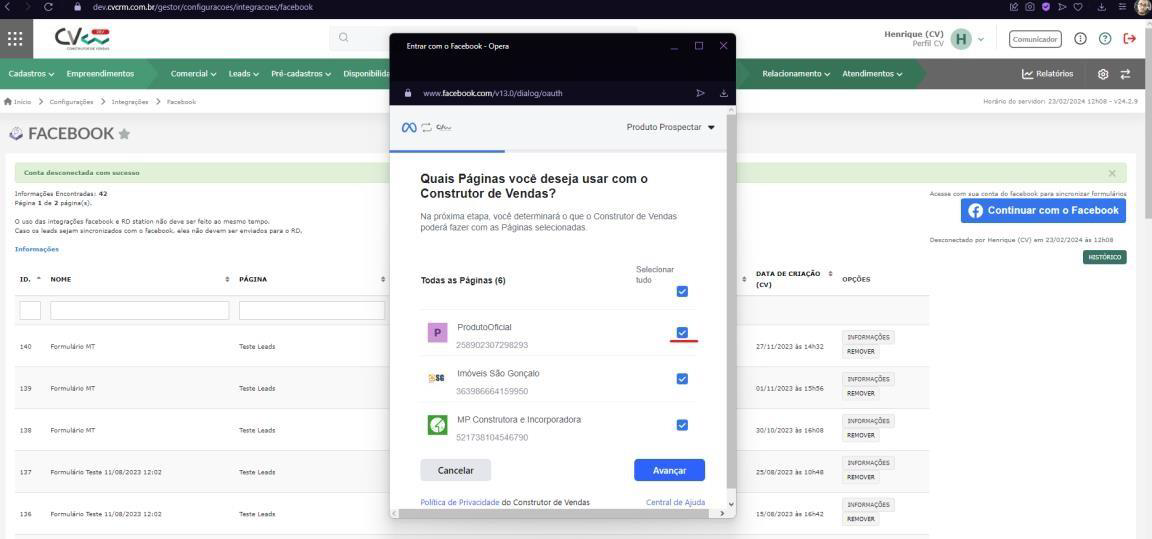
E certifique-se de deixar todas as permissões liberadas para garantir que a integração funcione corretamente.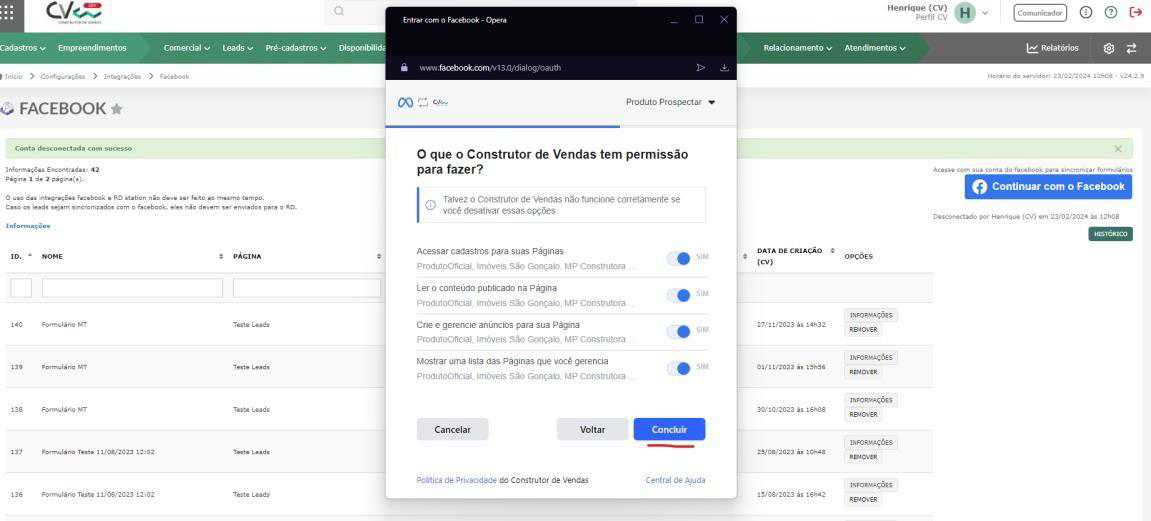
No final, a página estará liberada e aparecerá normalmente.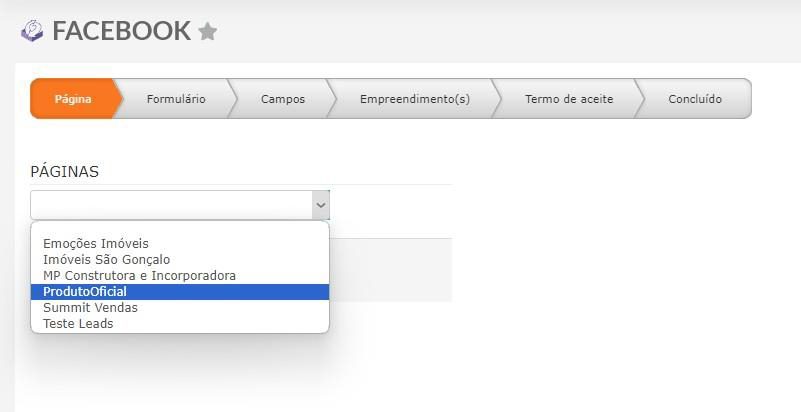
Esse processo deve ser repetido para todas as páginas que ainda não estejam configuradas dessa forma. Para novas páginas criadas, o Facebook aparentemente já vincula o usuário automaticamente, e você não precisará seguir esse passo a passo. No entanto, se a página não estiver vinculada, o vínculo precisa ser feito manualmente.
BOAS VENDAS!
Este artigo foi útil?
Que bom!
Obrigado pelo seu feedback
Desculpe! Não conseguimos ajudar você
Obrigado pelo seu feedback
Feedback enviado
Agradecemos seu esforço e tentaremos corrigir o artigo
